O Windows Media Player é famoso por ser um tocador de músicas e vídeos. No entanto, o programa também oferece recursos para gravar DVDs e CDs. Dessa forma, você pode salvar as faixas prediletas para ouvir ou assistir em qualquer lugar, de forma gratuita e simples. Veja como usar a função no PC.
Como clarear vídeos escuros e fazer mais ajustes no Windows Media Player
 Aprenda a gravar um DVD diretamente no Windows Media Player (Foto: Reprodução)
Aprenda a gravar um DVD diretamente no Windows Media Player (Foto: Reprodução)Passo 1. Abra o Windows Media Player no seu computador. Em seguida, selecione a lista de reprodução que deseja gravar no DVD;
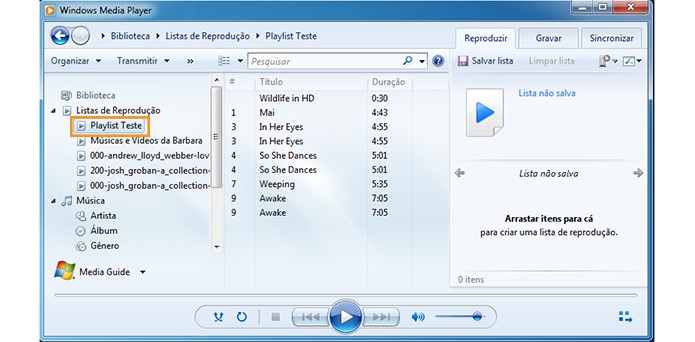 Escolha sua lista de reprodução no Windows Media Player (Foto: Reprodução/Barbara Mannara)
Escolha sua lista de reprodução no Windows Media Player (Foto: Reprodução/Barbara Mannara)Passo 2. Clique na aba “Gravar” e arraste as listas de reprodução para o local indicado. Você pode selecionar as desejar, com formatos de áudio e vídeo;
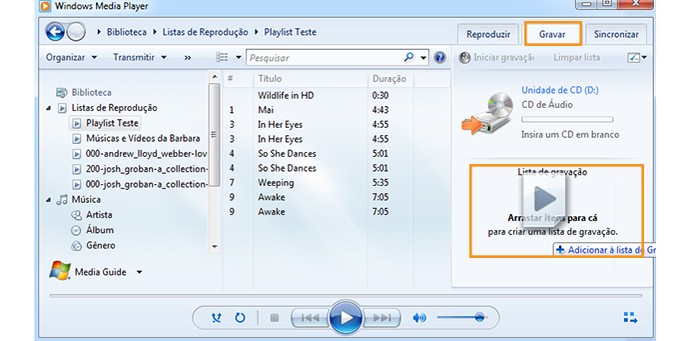 Arraste para a aba de gravação no player (Foto: Reprodução/Barbara Mannara)
Arraste para a aba de gravação no player (Foto: Reprodução/Barbara Mannara)Passo 3. Selecione o ícone no topo direito da tela para escolher entre “CD de áudio” ou CD/DVD de dados”. Neste exemplo vamos gravar um DVD;
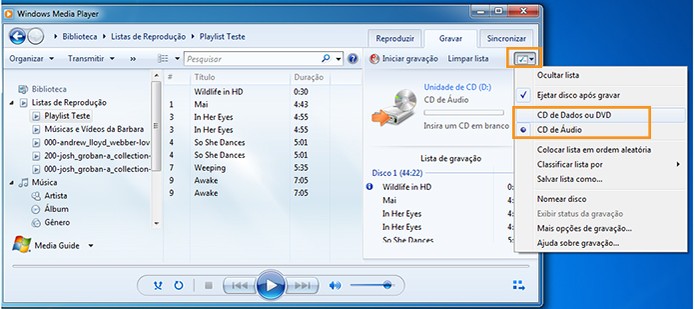 Escolha o tipo de mídia para gravar (Foto: Reprodução/Barbara Mannara)
Escolha o tipo de mídia para gravar (Foto: Reprodução/Barbara Mannara)Passo 4. Para um melhor resultado, selecione novamente o ícone no topo direito e marque “Nomear Disco”. Em seguida digite um título para seu DVD;
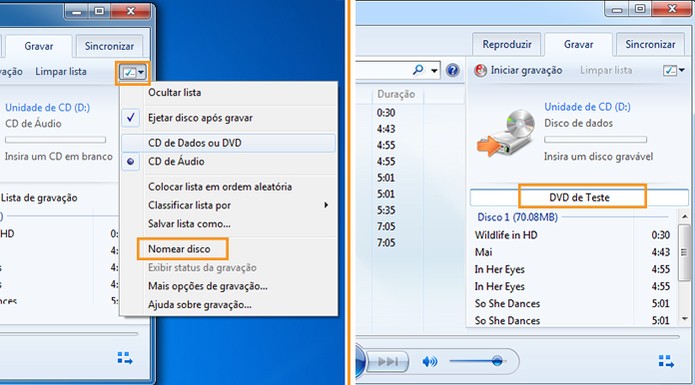 Se preferir mude o nome do disco (Foto: Reprodução/Barbara Mannara)
Se preferir mude o nome do disco (Foto: Reprodução/Barbara Mannara)Passo 5. Insira o DVD/CD no computador. Fique atento para o tamanho da mídia. Note que há uma barra indicativa no lado direito. Clique no botão “Iniciar Gravação”;
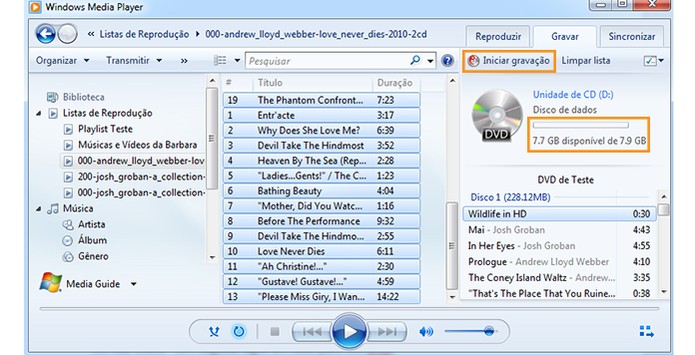 Confira o espaço disponível no disco e continue a gravação (Foto: Reprodução/Barbara Mannara)
Confira o espaço disponível no disco e continue a gravação (Foto: Reprodução/Barbara Mannara)Passo 6. Aguarde o fim da gravação da mídia e pronto. Seu DVD estará pronto para ser utilizado em qualquer computador.
 As faixas serão gravadas no disco (Foto: Reprodução/Barbara Mannara)
As faixas serão gravadas no disco (Foto: Reprodução/Barbara Mannara)Agora você não precisa baixar softwares extras para gravar suas músicas e vídeos em CDs e DVDs.
Como criar uma playlist no Windows Media Player? Comente no Fórum do TechTudo.
Até o próximo Melhor do Planeta
Fonte: http://www.techtudo.com.br/dicas-e-tutoriais/noticia/2015/05/como-gravar-um-dvd-pelo-windows-media-player-sem-baixar-mais-nada.html

0 comentários:
Postar um comentário